win10登录应用商店却不弹出界面怎么回事 win10登录应用商店却不弹出界面的解决方法
应用商店拥有多种多样的游戏或软件,能够满足人们的各种软件需求,如果电脑想要下载软件或游戏直接登录应用商店就可以了。有的朋友说在win10系统登录应用商店却不弹出界面,导致无法下载游戏程序,即使关机重启还是无法解决,这要采取什么办法解决?别着急,下面就来说说具体解决方法。
具体方法如下:
1、在键盘上按Win+R 组合键,调出运行窗口。
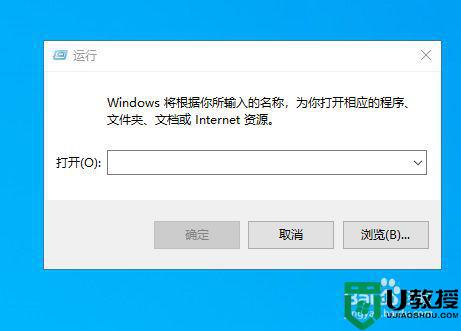 2、在输入框中输入services.msc ,然后点击确定。
2、在输入框中输入services.msc ,然后点击确定。
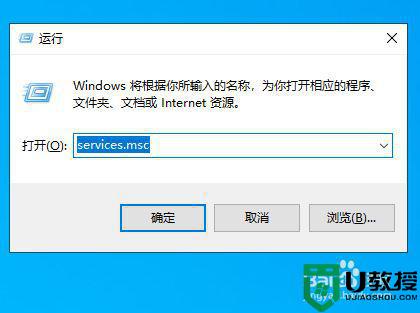 3、在服务界面右侧中找到Windows Update服务,双击打开。
3、在服务界面右侧中找到Windows Update服务,双击打开。
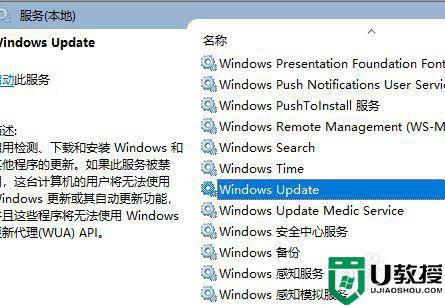
4、打开后如果启动类型中是显示禁用,那么点击下拉,选择自动,然后点击确定。
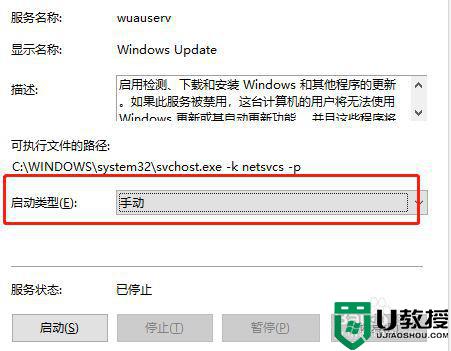
5、然后再检查Windows Firewall,Windows License Manager Service,Network Connection Broker,Windows Store Service (WSService)几个服务都已正常启动。
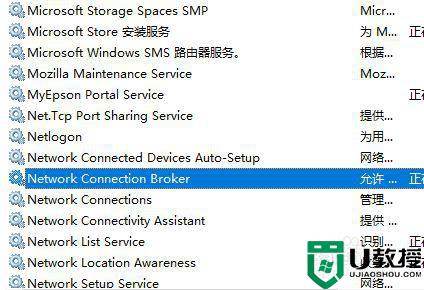
6、然后再次调出运行窗口,输入wsreset,点击确定,即可重置应用商店。
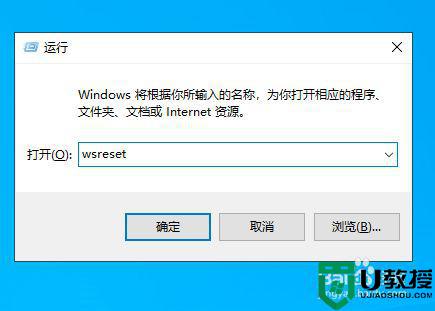
7、然后打开此电脑,依次展开C:WindowsSoftwareDistribution 文件夹,在SoftwareDistribution 文件夹中删除DataStore文件夹下的内容和Download文件夹下的内容。
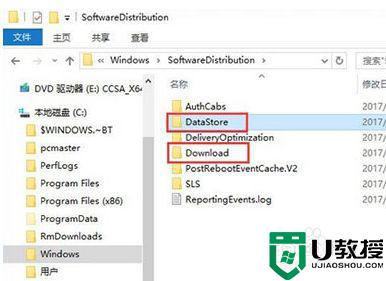
参考上述教程设置后,大家轻松解决win10登录应用商店却不弹出界面故障,希望可以帮助到大家。

